
| Онлайн-справка SpaceClaim |

|
Инструмент Fill (Заполнение) используется для заполнения выбранной области окружающей поверхностью или твердым телом. Заполнение позволяет «залить» ряд порезов в геометрии, таких как фаски и закругления, вычитаемые вращения, выступы, впадины и области, удаленные с помощью соответствующей функции инструмента Combine (Объединение). Если этот инструмент используется для заполнения углового соединения, геометрия изгиба, в которой определено угловое соединение, остается неизменной.
используется для заполнения выбранной области окружающей поверхностью или твердым телом. Заполнение позволяет «залить» ряд порезов в геометрии, таких как фаски и закругления, вычитаемые вращения, выступы, впадины и области, удаленные с помощью соответствующей функции инструмента Combine (Объединение). Если этот инструмент используется для заполнения углового соединения, геометрия изгиба, в которой определено угловое соединение, остается неизменной.
Инструмент Fill (Заполнение) можно также использовать для упрощения ребер поверхностей и перекрытия поверхностей с целью образования твердых тел. Можно выбрать сочетание граней и ребер, чтобы заменить их одной новой гранью.
можно также использовать для упрощения ребер поверхностей и перекрытия поверхностей с целью образования твердых тел. Можно выбрать сочетание граней и ребер, чтобы заменить их одной новой гранью.
Можно использовать инструмент Fill (Заполнение) в режиме Sketch (Эскиз), чтобы заполнить петлю кривых эскиза, которая почти закрыта, но при этом включает ряд небольших разрывов. Если разрывы слишком большие, отобразится несколько сообщений об ошибках со сведениями о расположении этих разрывов. С помощью этого инструмента можно также соединить несколько эскизных кривых.
в режиме Sketch (Эскиз), чтобы заполнить петлю кривых эскиза, которая почти закрыта, но при этом включает ряд небольших разрывов. Если разрывы слишком большие, отобразится несколько сообщений об ошибках со сведениями о расположении этих разрывов. С помощью этого инструмента можно также соединить несколько эскизных кривых.
Инструмент Fill (Заполнение) также можно использовать при редактировании макета. Функции этого инструмента полезны, если вы создаете эскизы граней, пересекающих линии сечения, но не хотите, чтобы эти линии разделяли поверхности при переключении в трехмерный режим.
также можно использовать при редактировании макета. Функции этого инструмента полезны, если вы создаете эскизы граней, пересекающих линии сечения, но не хотите, чтобы эти линии разделяли поверхности при переключении в трехмерный режим.
Если изменить геометрию модели, например ее длину, высоту или ширину, шаблон заполнения модели автоматически обновится до новой геометрии модели для правильного повторного обновления.
Щелкните одну из ссылок ниже, чтобы получить подробные сведения о работе с инструментом Fill (Заполнение) .
.
Для заполнения граней на твердом теле или поверхности можно также использовать клавишу Delete.
Выберите ребра, которые определяют область поверхности, или грани, определяющие область в пределах твердого тела или на нем.
Можно выбрать объект в дереве структуры, чтобы упростить его.
Вы можете выбрать грани, а инструмент Fill (Заполнение) автоматически создаст заплатку, если вы при этом выберете хотя бы одно ребро.
автоматически создаст заплатку, если вы при этом выберете хотя бы одно ребро.
Щелкните по инструменту Fill ![]() (Заполнение) или нажмите клавишу F.
(Заполнение) или нажмите клавишу F.
Выберите закрытую или почти закрытую петлю линий эскиза.
Щелкните по инструменту Fill ![]() (Заполнение) или нажмите клавишу F.
(Заполнение) или нажмите клавишу F.
Если разрыв в 1,5 раза или менее превышает длину вспомогательной сетки на сетке эскиза, ребра будут расширены для закрытия разрыва. Если разрыв больше, в строке состояния появится сообщение, а конечные точки разрыва начнут мигать.
Вы переключитесь в трехмерный режим, а заполненная петля преобразуется в поверхность.
Грань твердого тела можно выбрать, только если отобразить ребро (например, в виде чертежного листа) с помощью колесика прокрутки. Ребро
твердого тела можно выбрать, только если отобразить ребро (например, в виде чертежного листа) с помощью колесика прокрутки. Ребро станет немного толще при выделении грани. При заполнении линий в макета вы можете вытянуть поверхность в 3D из макета, но после этого действия останетесь в режиме редактирования макета.
станет немного толще при выделении грани. При заполнении линий в макета вы можете вытянуть поверхность в 3D из макета, но после этого действия останетесь в режиме редактирования макета.
Вы можете заполнить линии и ребра независимо от того, были ли эскизные линии, которые нужно заполнить, прорисованы в той же плоскости, что и ребра. (Если линии впечатаны в грань и преобразуются в ребра, они будут удалены при заполнении этих ребер.)

|
Щелкните инструмент Fill (Заполнение) в режиме Sketch (Эскиз), чтобы заполнить все закрытые или почти закрытые петли и переключиться в трехмерный режим. в режиме Sketch (Эскиз), чтобы заполнить все закрытые или почти закрытые петли и переключиться в трехмерный режим. |
В инструменте Fill (Заполнение) есть несколько направляющих инструмента, которые позволяют задать поведение инструмента Fill (Заполнение)
есть несколько направляющих инструмента, которые позволяют задать поведение инструмента Fill (Заполнение) .
.
|
|
Направляющая инструмента Select (Выбор) включена по умолчанию. Если эта направляющая инструмента активна, вы можете выбрать ребра и грани для заполнения. Вы можете щелкнуть петлю ребер или выбрать несколько объектов с помощью рамки выбора. |
|
|
Направляющая инструмента Select Guide Curves (Выбор направляющих кривых) позволяет выбрать направляющую кривую. |
|
|
Направляющая инструмента Complete (Завершить) создает заполненную грань. |
На панели Options (Параметры) доступны следующие параметры:
 ): выберите этот параметр, чтобы использовать исходное соприкосновение соседних граней для заполнения выбранных ребер с помощью скругления заплатки. Этот параметр позволяет скруглить все грани в плавную заплатку из одной грани вместо удлинения граней, содержащих ребро до пересечения. Удерживая нажатой клавишу Alt, щелкните точки, которые нужно использовать при скруглении. Чтобы автоматически выбрать этот параметр, удерживайте нажатой клавишу Alt или используйте параметр инструмента Select Guide Curves (Выбор направляющих кривых) для выбора нормативной кривой.
): выберите этот параметр, чтобы использовать исходное соприкосновение соседних граней для заполнения выбранных ребер с помощью скругления заплатки. Этот параметр позволяет скруглить все грани в плавную заплатку из одной грани вместо удлинения граней, содержащих ребро до пересечения. Удерживая нажатой клавишу Alt, щелкните точки, которые нужно использовать при скруглении. Чтобы автоматически выбрать этот параметр, удерживайте нажатой клавишу Alt или используйте параметр инструмента Select Guide Curves (Выбор направляющих кривых) для выбора нормативной кривой. Настройки соприкосновения соседних граней будут проигнорированы, если вы не удерживать нажатой клавишу Alt или не выбрать их с помощью параметра инструмента Select Guide Curves (Выбор направляющих кривых).
Show deviation (Показать отклонение): отображение данных анализа отклонения поверхности или грани, созданных с помощью параметра Patch blend (Скругление заплатки ). Новая грань временно окрашивается для указания расстояния от точек на ее поверхности до граней, использованных для ее создания. Используйте элементы управления Color (Цвет) и Scale (Масштаб
). Новая грань временно окрашивается для указания расстояния от точек на ее поверхности до граней, использованных для ее создания. Используйте элементы управления Color (Цвет) и Scale (Масштаб ), чтобы изменить способ отображения данных анализа.
), чтобы изменить способ отображения данных анализа.
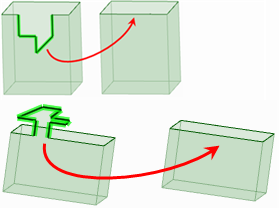
Упрощение ребер

Упрощение ребер на нескольких гранях
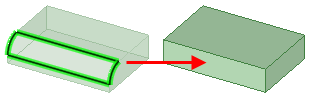
Заполнение прямыми и кривыми ребрами
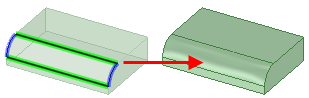
Заполнение кривыми ребрами в качестве направляющих
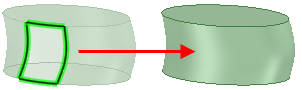
Перекрытие поверхности
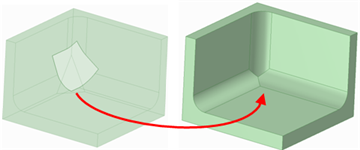
Перекрытие поверхности, пересекающей несколько ребер
|
|
|
|
Выбор внутренних ребер для их сохранения после заполнения. |
Выбор линий для упрощения поверхности путем заполнения. Внутренние ребра удаляются. |
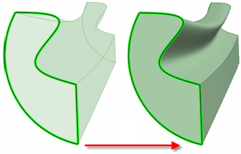
Заполнение ребер для образования твердого тела
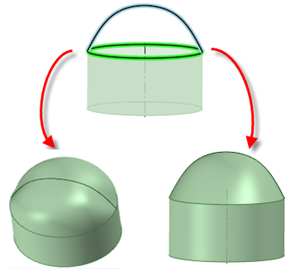
Скругление заплатки с удлинением касательной линии и без него. Параметр Tangent extension (Удлинение касательной линии
с удлинением касательной линии и без него. Параметр Tangent extension (Удлинение касательной линии ) выбран слева, а не справа.
) выбран слева, а не справа.
Copyright © 2015. SpaceClaim Corporation. Все права защищены.